5 sposoby usuwania formatowania podczas kopiowania i wklejania tekstu
prawdopodobnie kopiujesz i wklejasz wiele razy dziennie. I chociaż jest to niezwykle przydatna funkcja, jedną z największych irytacji jest przenoszenie specjalnego formatowania. Pobierz tekst z Internetu, a często zauważysz, że po wklejeniu do dokumentu zachowuje swój oryginalny styl.
pokażemy, jak kopiować i wklejać bez formatowania za pomocą kilku prostych sztuczek.
1. Wklejanie bez formatowania za pomocą skrótów
jeśli musisz często wklejać zwykły tekst, powinieneś znać dedykowane do tego metody. Na szczęście dostępne są skuteczne metody w postaci aplikacji i skrótów klawiaturowych.
w systemie Windows, chociaż nie jest uniwersalny, wiele aplikacji obsługuje skrót Ctrl + Shift + V, aby wkleić bez formatowania. Należą do nich Chrome, Firefox i Evernote.
aby wkleić jako zwykły tekst na komputerze Mac, możesz użyć nieco uciążliwej opcji skrótu + Cmd + Shift + V, aby wkleić bez formatowania. Jest to skrót ogólnosystemowy, więc w przeciwieństwie do systemu Windows powinien działać wszędzie.
2. Jak wkleić bez formatowania w Microsoft Office
jest jeden poważny wyjątek od tych skrótów: Microsoft Office. Prawdopodobnie przez większość czasu będziesz chciał wkleić zwykły tekst do swoich dokumentów, co sprawi, że będzie to trochę uciążliwe. Na szczęście istnieje skrót słowa do wklejenia bez formatowania.
podstawową metodą jest wklejanie tekstu do dokumentu programu Word jak zwykle. Gdy to zrobisz, poszukaj małej podpowiedzi, która pojawia się w pobliżu tekstu.
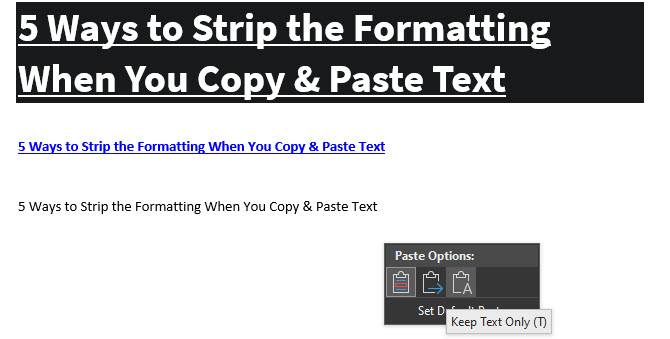
kliknij na niego (lub naciśnij Ctrl, aby użyć skrótów klawiaturowych) , a będziesz miał trzy opcje:
- Zachowaj formatowanie Źródła jest domyślne i zachowa tekst dokładnie tak, jak go skopiowałeś. (Po otwarciu podpowiedzi za pomocą Ctrl, naciśnij K, aby ją zaznaczyć.)
- Scalanie formatowania sprawi, że Wklejany tekst będzie pasował do tekstu wokół niego. Dzięki temu zachowasz podstawowe formatowanie, takie jak pogrubienie i wypunktowanie, ale zmieni czcionkę tak, aby pasowała do tego, co już znajduje się w dokumencie. (M jest skrótem klawiszowym do tego.)
- Zachowaj tekst tylko w postaci zwykłego tekstu, usuwając wszystkie formatowanie. (Użyj T jako skrótu klawiaturowego dla tej opcji.)
jeśli nie podobają Ci się powyższe skróty klawiaturowe lub nie chcesz używać myszy do zaznaczania podpowiedzi, możesz wkleić inny skrót bez formatowania. Użyj Ctrl + Alt + V lub (Cmd + Alt + V na komputerze Mac), aby otworzyć specjalne okno Wklej. Tutaj wybierz niesformatowany tekst, aby wkleić go jako zwykły tekst.
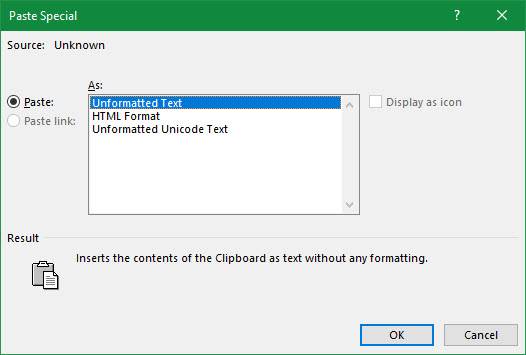
na koniec, jeśli chcesz, możesz ustawić domyślną opcję wklejania w programie Word, aby zawsze wklejać zwykły tekst. Przejdź do opcji Plik > i wybierz zakładkę Zaawansowane po lewej stronie. Tutaj zajrzyj pod nagłówek wytnij, kopiuj i wklej, aby uzyskać domyślne ustawienia wklejania. Możesz zmienić swoje preferencje dla różnych form wklejania; wklejanie z innych programów zajmie się tekstem skopiowanym z przeglądarki lub innych aplikacji.
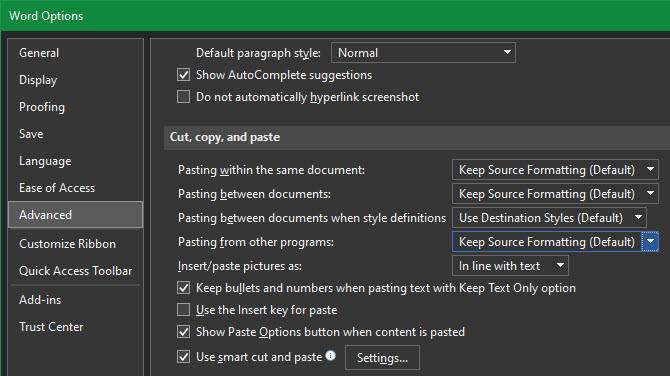
3. Jak zawsze wklejać bez formatowania na Macu
masz Maca i chcesz wklejać bez formatowania za każdym razem? Możesz skonfigurować proste nadpisanie w Preferencjach systemowych, aby dostosować klawiaturę komputera Mac i uniknąć gimnastyki palców, której wymaga domyślny Skrót.
przejdź do menu Apple > Preferencje systemowe i wybierz klawiaturę. Przejdź do karty skróty, a następnie wybierz skróty aplikacji z listy po lewej stronie. Następnie musisz kliknąć ikonę plusa pod polem, aby utworzyć nowy skrót.
w polu Aplikacja wybierz Wszystkie aplikacje, ponieważ chcesz kopiować bez formatowania wszędzie na komputerze Mac. Wprowadź Wklej i dopasuj styl w polu Tytuł Menu, a następnie Cmd + V w polu skrótu klawiaturowego.
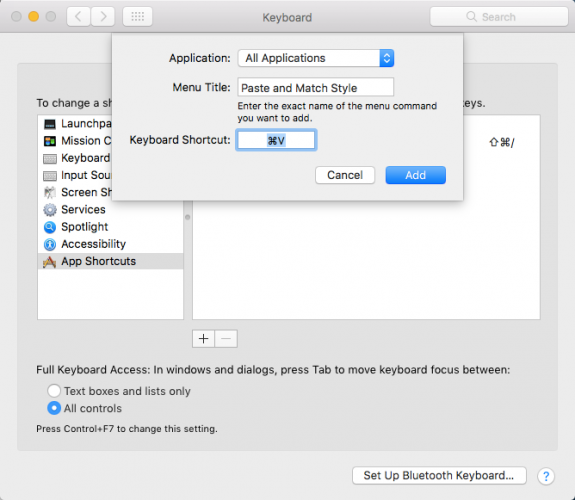
kliknij Dodaj i gotowe. Teraz domyślny Skrót Cmd + V powinien zawsze wklejać bez formatowania. Ze względu na nazwy menu może nie działać w każdej aplikacji, ale powinien zająć się większością.
pamiętaj tylko, że po zrobieniu tego musisz użyć Edit > Paste, jeśli kiedykolwiek chcesz wkleić z formatowaniem.
4. Wklej jako zwykły tekst wszędzie w systemie Windows
jeśli jesteś użytkownikiem systemu Windows zazdrosnym o powyższe obejście dla użytkowników komputerów Mac, nie rozpaczaj. Istnieje małe narzędzie Windows, o nazwie PureText, które daje nowy skrót, aby zawsze wklejać bez formatowania.
co więcej, narzędzie jest dostępne w Sklepie Microsoft Store dla łatwej instalacji i automatycznych aktualizacji. Po zainstalowaniu go kliknij prawym przyciskiem myszy jego ikonę w zasobniku systemowym i wybierz Opcje, aby skonfigurować kilka ustawień.
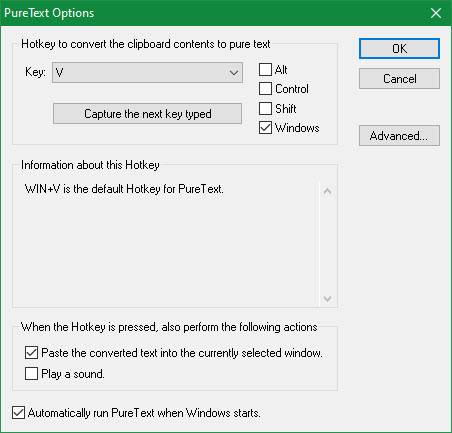
domyślnie combo PureText używane do wklejania bez formatowania to Win + V. Jeśli wolisz użyć czegoś innego, możesz ustawić inny skrót tutaj. Poza tym upewnij się, że wklej przekonwertowany tekst do zaznaczonego aktualnie wybranego okna, co sprawia, że skrót wklej dla ciebie zamiast tylko konwersji.
prawdopodobnie będziesz chciał wyłączyć odtwarzanie dźwięku, ponieważ naprawdę nie ma powodu, aby słyszeć ten irytujący dźwięk za każdym razem, gdy wklejasz. Upewnij się, że Automatycznie uruchom PureText, gdy Windows starts jest zaznaczony, więc nie musisz o tym myśleć i wszystko gotowe.
to proste narzędzie, ale sprawia, że wklejanie bez formatowania jest niezwykle łatwe.
5. Kopiuj bez formatowania za pomocą edytora tekstu
jest to niezgrabna metoda, którą dołączamy, abyś był tego świadomy. W większości przypadków jedna z powyższych opcji będzie prawdopodobnie wygodniejsza.
wklejanie bez formatowania jest problemem tylko w przypadku wklejania do aplikacji obsługującej specjalne style tekstu. Tak więc, jeden klasyczny sposób kopiowania i wklejania bez formatowania jest po prostu wkleić tekst do Notatnika (Windows) lub TextEdit (Mac) pierwszy.
(użytkownicy komputerów Mac: TextEdit domyślnie używa tekstu sformatowanego, więc musisz nacisnąć Cmd + Shift + T, aby przekonwertować dokument na zwykły tekst po wklejeniu. Możesz ustawić TextEdit, aby cały czas korzystał ze zwykłych plików tekstowych, przechodząc do opcji TextEdit > preferencje i zaznaczając pole zwykły tekst.)
te programy są podstawowymi edytorami tekstu, więc nie działają z różnymi czcionkami i tekstem sformatowanym, takimi jak pogrubienie i kursywa. Po prostu skopiuj żądany tekst, a następnie wklej go do Notatnika lub TextEdit. Pojawi się tam jako zwykły tekst; skopiuj go i wklej do miejsca docelowego.
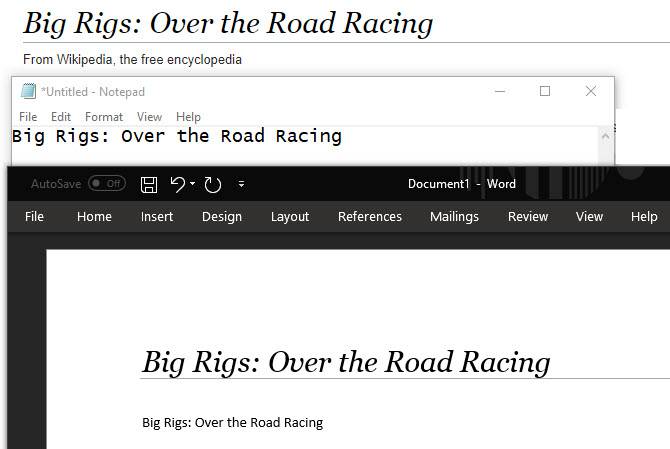
nie jest to najbardziej efektywny sposób wklejania bez formatowania, ale nie wymaga pobierania żadnego oprogramowania i działa niezawodnie. Aby to przyspieszyć, możesz zamiast tego wkleić do innego zwykłego pola tekstowego, takiego jak pasek adresu przeglądarki.
Wklej bez formatowania za każdym razem
przyjrzeliśmy się najlepszym sposobom kopiowania i wklejania bez formatowania w systemach Windows i Mac. Niezależnie od tego, czy korzystasz z rozwiązań systemowych, czy też decydujesz się na wbudowane skróty, możesz łatwo wybrać, kiedy wkleić zwykły tekst. Oszczędza to czas i pomaga usunąć bezużyteczne formatowanie w jednym kroku.
aby uzyskać więcej informacji na temat kopiowania i wklejania, sprawdź podstawy kopiowania i wklejania na komputerze Mac oraz jak kopiować i wklejać na telefonie iPhone.
Ben jest zastępcą redaktora i kierownikiem ds. wdrażania w MakeUseOf. W 2016 roku porzucił pracę informatyka, aby pisać na pełny etat i nigdy nie oglądał się za siebie. Od ponad sześciu lat zajmuje się samouczkami technologicznymi, rekomendacjami gier wideo i nie tylko.
Więcej Od Ben Stegner